KONFIGURASI CISCO PACKET TRACER KELAS (A),(B),(C)
SWITCH IP KELAS (A,B,C)
1. Buka aplikasi
2. klik (End Device) dan pilih yang saya panahi.
3. lalu klik (Network Devices) pilih (Switches)
4. sambungkan (connection)
5. Sambungkan dan rangkai semuanya sampai ke8 komputernya
6. Masukkanlah IP adressnya dengan cara kli 1x komputernya lalu klik (dekstop),
(Ip configurations)
7. Setelah itu kita konfigurasi IP Address ke masing- masing PC. Untuk pemberian IP Address sesuka kalian dan juga berbeda-beda antara lain IP kelas A,B, dan C :
8. Langkah selanjutnya kalian cek apakah komputer tersebut sudah terconnect atau belum.Dengan cara kli 1x komputer trsbt dan pilih (command promt)
9. Setelah kita masuk ke menu tampilan CMD lalu kita masukkan kode : “ping (IP Address Kelas A).
Lihat gambar diatas itu merupakan pertanda bahwa IP kelas A yang sudah kita beri bisa terhubung ke internet.
10. lalu kita coba ke Cisco Packet tracer kelas B
 Lihat gambar diatas itu merupakan pertanda bahwa IP kelas B yang sudah kita beri bisa terhubung ke internet.
Lihat gambar diatas itu merupakan pertanda bahwa IP kelas B yang sudah kita beri bisa terhubung ke internet.
11. lalu kita coba ke Cisco Packet tracer kelas C
Lihat gambar diatas itu merupakan pertanda bahwa IP kelas C yang sudah kita beri bisa terhubung ke internet.
Demikian langkah – langkah konfigurasi Cisco Packet Tracer yang sudah saya bahas. Jika ada kesalahan saya Mohon Maaf Sebesar-besarnya.
3. lalu klik (Network Devices) pilih (Switches)
4. sambungkan (connection)
5. Sambungkan dan rangkai semuanya sampai ke8 komputernya
6. Masukkanlah IP adressnya dengan cara kli 1x komputernya lalu klik (dekstop),
(Ip configurations)
7. Setelah itu kita konfigurasi IP Address ke masing- masing PC. Untuk pemberian IP Address sesuka kalian dan juga berbeda-beda antara lain IP kelas A,B, dan C :
- Dalam range IP kelas A (1-126). Disini saya akan memberi IP pada PC 1 : IP Address : 20.20.20.1. dan untuk Subnet mask : 255.0.0.0
- Dalam range IP kelas B (128-191). Saya juga akan memberi IP pada PC 1 : IP address : 130.20.20.1 dan untuk subnet mask : 255.255.0.0
- Dalam range kelas C (192-223). Pada IP ini saya akan kasih ke PC 1 dengan IP address : 192.168.10.1 dan untuk subnet mask : 255.255.255.0
8. Langkah selanjutnya kalian cek apakah komputer tersebut sudah terconnect atau belum.Dengan cara kli 1x komputer trsbt dan pilih (command promt)
9. Setelah kita masuk ke menu tampilan CMD lalu kita masukkan kode : “ping (IP Address Kelas A).
10. lalu kita coba ke Cisco Packet tracer kelas B
 Lihat gambar diatas itu merupakan pertanda bahwa IP kelas B yang sudah kita beri bisa terhubung ke internet.
Lihat gambar diatas itu merupakan pertanda bahwa IP kelas B yang sudah kita beri bisa terhubung ke internet.11. lalu kita coba ke Cisco Packet tracer kelas C
Lihat gambar diatas itu merupakan pertanda bahwa IP kelas C yang sudah kita beri bisa terhubung ke internet.
Demikian langkah – langkah konfigurasi Cisco Packet Tracer yang sudah saya bahas. Jika ada kesalahan saya Mohon Maaf Sebesar-besarnya.




















0 Comments